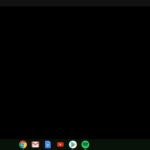- Microsoft Evernote to OneNote Importer es la forma más fácil de transferir sus notas, ideas, listas, etc. más valiosas.
- Si tiene problemas con la herramienta, asegúrese de consultar los pasos de solución de problemas a continuación.
- Puede encontrar más artículos similares en la sección separada de Evernote.
- Marque nuestro Centro de solución de problemas para acceder rápidamente a todas las soluciones necesarias para que sus dispositivos y aplicaciones vuelvan a funcionar.
La migración entre aplicaciones similares debería ser una tarea sencilla. Lamentablemente, este no es el caso de los usuarios que intentan importar sus notas de Evernote a Microsoft OneNote. Estas aplicaciones son bastante comparables y todo el proceso no debería ser un lastre. Sobre todo porque hay una herramienta dedicada proporcionada por Microsoft que automatiza la transición. Excepto que parece que Microsoft Evernote to OneNote Importer no funcionará.
Tenemos algunas soluciones, así que asegúrese de revisarlas. Con suerte, te ayudarán a solucionar el problema.
Sin embargo, es necesario un breve descargo de responsabilidad.
El Importador de Microsoft Evernote a OneNote no es la mejor pieza de software con la que te encontrarás. La discrepancia entre las actualizaciones de dos aplicaciones respectivas es más que un problema. Y las actualizaciones frecuentes de Evernote podrían haber roto la conexión entre los dos, que es responsable de cómo funciona el Importador.
Por lo tanto, tome estos pasos con precaución, ya que solo podemos adivinar posibles soluciones.
Tabla de contenido:
- Analizar en busca de malware
- Cerrar sesión/iniciar sesión y deshabilitar el cifrado
- Vuelva a descargar la herramienta Importador
- Deshabilitar sincronización temporalmente
- Exportar notas como un archivo ENEX
- Actualizar Evernote para Windows y OneNote
- Reinstalar OneNote y Evernote para Windows
¿Cómo hago para que Evernote to OneNote Importer funcione?
1. Escanea en busca de malware
Hay, literariamente, decenas de hilos sobre este tema. Esto significa que el problema afectó a muchos usuarios. Y, también, que no hay una solución definida.
Un usuario logró resolver con éxito el error con Microsoft Evernote para OneNote Importer limpiando su PC de software malicioso.
Es muy probable que haya algunos programas potencialmente no deseados que afecten la importación de notas.
En consecuencia, podemos brindarle una solución sólida para detectar varios tipos de malware que pueden impedir que su OneNote funcione correctamente.
El antivirus más adecuado para este problema sería ESET Internet Security.
Puede usar este antivirus liviano que no interferirá con su sistema en absoluto y también brindará seguridad de varias capas contra nuevas amenazas cibernéticas en línea.
El antivirus de ESET también ofrecerá detección inteligente de amenazas y protegerá su sistema operativo y red para todos sus dispositivos.
Con funciones integrales contra malware complejo, brinda soporte para protección contra phishing, ataques de ransomware y otros virus que pueden comprometer sus datos confidenciales.
Además, al utilizar la tecnología de aprendizaje automático, el software puede detectar malware avanzado localmente en su dispositivo y también en la nube para brindarle privacidad durante las actividades de navegación.
2. Cerrar sesión/iniciar sesión y deshabilitar el cifrado
Habiendo eliminado la opción de escaneo, podemos pasar a otros pasos.
La siguiente es cerrar sesión y volver a iniciar sesión con tu cuenta de Microsoft asociada a OneNote.
Luego, deshabilite el cifrado en sus cuadernos OneNote o notas individuales. Esto ayudó a algunas personas a evitar errores o acelerar el proceso de importación. Lo cual es, a juzgar por los informes, mucho más lento de lo que cabría esperar.
3. Vuelva a descargar la herramienta Importador
El importador puede verse afectado por otros programas de terceros o necesita más permisos para acceder a sus notas. Además, existe la posibilidad de que hayas configurado mal la configuración.
Con eso en mente, después de haber preparado Evernote para Windows y OneNote para la transferencia, sugerimos volver a descargar la herramienta Importador. Esto podría resolver su problema, pero no haga grandes sus esperanzas.
Si el problema persiste, vaya al siguiente paso.
4. Deshabilite la sincronización temporalmente
Las instrucciones oficiales sugieren sincronizar todas las notas antes de usar Microsoft Evernote con OneNote Importer.
Iremos un paso más allá y sugerimos deshabilitar la sincronización durante el procedimiento. Si Evernote para Windows se sincroniza en segundo plano todo el tiempo, podría interrumpir la exportación de notas.
Cuando esté seguro de que todo está bien, inicie el procedimiento. Como se mencionó anteriormente, no recomendamos el uso de una aplicación de Evernote basada en la web. Descarga Evernote para Windows, aquí.
Espere hasta que sincronice todas las notas con el almacenamiento local, y solo entonces use la herramienta Importador de Microsoft Evernote a OneNote.
5. Exportar notas como un archivo ENEX
En lugar de intentar transferir notas directamente de Evernote a OneNote, puede intentar exportarlas en formato ENEX a su PC e importarlas de esa manera.
Esto funcionó para algunos usuarios, mientras que otros experimentaron una interrupción repentina y la aplicación se bloqueó. Esta es una forma común de exportar billetes y disminuye por completo el uso del Importador, pero es lo que hay.
Si aún no puede resolver el problema de esta manera, continúe con los siguientes pasos.
6. Actualiza Evernote para Windows y OneNote
Como ya dijimos, los desarrolladores de Evernote no están exactamente ansiosos por entrometerse con la ingeniería inversa y optimizar Evernote para que funcione con OneNote.
Entonces, lo mejor que puede hacer para reducir la discrepancia entre los dos es actualizar ambos y esperar lo mejor. Asegúrese de mantener ambos actualizados e intente exportar las notas nuevamente.
7. Reinstala Evernote para Windows
Finalmente, si ninguno de los pasos anteriores te ayudó a exportar notas de Evernote a OneNote (o viceversa), lo único que podemos recomendarte es la reinstalación de Evernote (ya que OneNote ya viene en Windows 10).
Si eso no ayuda, envíe su ticket a Microsoft o comuníquese con Live Support y solicite la resolución.
Dicho esto, podemos concluir este artículo. No olvide compartir sus pensamientos sobre el problema en la sección de comentarios a continuación.